Kako vnesti iCloud iz računalnika

- 3367
- 765
- Homer O'Connell
Če morate iCloud vnesti iz računalnika ali prenosnika z Windows 10 - 7 ali drugim operacijskim sistemom, lahko to storite na nekaj načinov: na spletu ali z uporabo aplikacije iCloud, ki je na voljo tako na uradnem spletnem mestu Apple kot v sistemu Windows 10 Trgovina z aplikacijami. Obe metodi za odhod v ICLUD bosta opisana pozneje v navodilih.
Zakaj bi bilo morda potrebno? Na primer, če želite kopirati fotografije iz iCloud v Windows Computer, lahko iz računalnika dodate zapiske, opomnike in dogodke koledarja in v nekaterih primerih poiščete izgubljeni ali ukradeni iPhone. Če morate konfigurirati iCloud Mail v računalnik, ločen material o tem: iclod pošta na android in računalnik. Lahko je tudi koristno: rezervni iPhone v iCloudu.
- ICloud vhod v brskalnik
- Pojdite na iCloud z uradno aplikacijo za Windows 10, 8.1 in Windows 7
Vhod v iCloud.Com
Najlažji način, ki ne zahteva namestitve nobenih dodatnih programov v računalniku (razen brskalnika) in ne deluje samo na osebnih računalnikih in prenosnih računalnikih z operacijskim sistemom Windows, temveč tudi v Linuxu, MacOS in drugih operacijskih sistemih, pravzaprav ta metoda ICLUD lahko vnesete ne samo iz računalnika, ampak tudi s sodobne televizije.
Pojdite na uradno spletno stran iCloud.Com, vnesite podatke o Apple ID in vnesli boste ICLOD z možnostjo dostopa do vseh vaših podatkov, shranjenih v računu, vključno z dostopom do iCloud Mail v spletnem vmesniku.
Na voljo bodo fotografije, vsebina iCloud Drive, zapiske, koledarja in opomnikov, pa tudi nastavitve Apple ID -ja in možnost iskanja vašega iPada in Mac se izvajajo v istem odstavku). Lahko celo sodelujete s svojimi dokumenti, številkami in ključno besedo, shranjeno v iCloud Online.

Kot vidite, vhod v ICLUD ne predstavlja težav in je mogoč iz skoraj katere koli naprave s sodobnim brskalnikom.
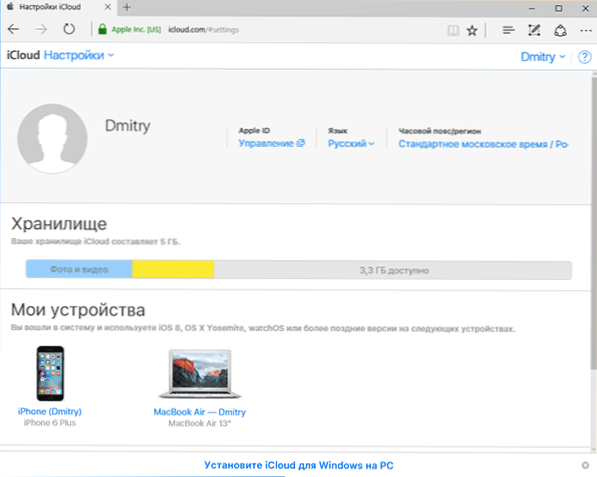
Vendar pa v nekaterih primerih (na primer, če želite samodejno naložiti fotografije iz iCloud v računalnik, imate preprost dostop do iCloud Drive), lahko pride do naslednjega metoda - uradni pripomoček za uporabo iCloud v sistemu Windows.
ICloud Application za Windows
Na uradnem spletnem mestu Apple lahko brezplačno prenesete program iCloud za Windows in v primeru uporabe sistema Windows 10 - uporabite aplikacijo iCloud iz Microsoft Store, ki omogoča ICLOD za uporabo ICLOD v računalniku ali prenosniku v sistemu Windows 10, 8 in Windows 7.
Po namestitvi programa povezave, do katerih nadaljnje v navodilih (in nadaljnji ponovni zagon računalnika) vnesete svoj Apple ID in po potrebi izvedite začetne nastavitve. Če je za račun vključena dvofaktorska overjanje, bodo na vaši kodi prikazani vaš iPhone, iPad ali Mac, ki jo bo treba vnesti v okno po vnosu gesla.
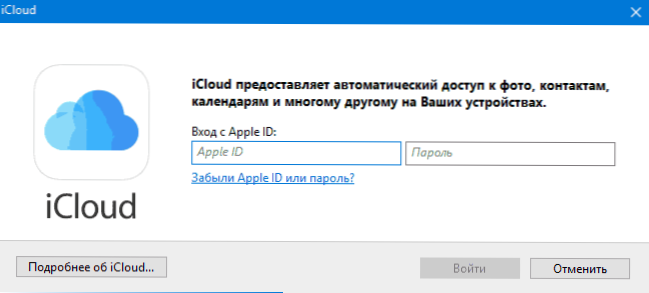
Z uporabo nastavitev in porabo nekaj časa čakanja (podatki so sinhronizirani), lahko prenesete fotografije in si ogledate vsebino iCloud Drive v dirigentu ter dodate fotografije in druge datoteke v iCloud iz računalnika in shranite jih od tam do sebe. V prisotnosti Microsoft Outlooka v računalniku ga lahko sinhronizirate tudi z iCloud za uporabo pošte, nalog, stikov in koledarjev.
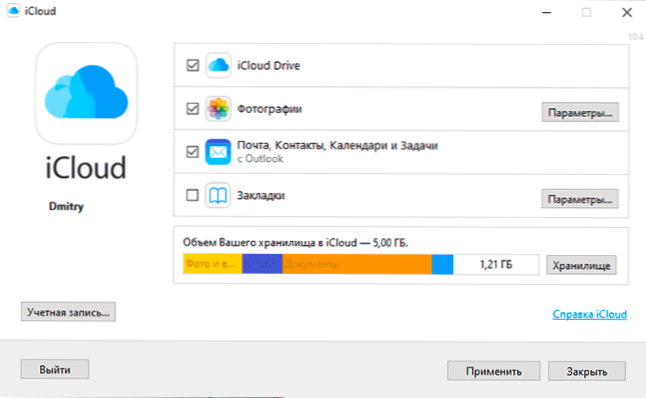
Pravzaprav so to skoraj vse funkcije, ki jih iCloud zagotavlja za računalnik, razen možnosti pridobivanja informacij o kraju v shranjevanju in podrobne statistike o tem, kaj točno je zasedeno. Mapa iCloud Drive se integrira v prevodnik Windows, kot vse druge prostore za shranjevanje v oblaku:
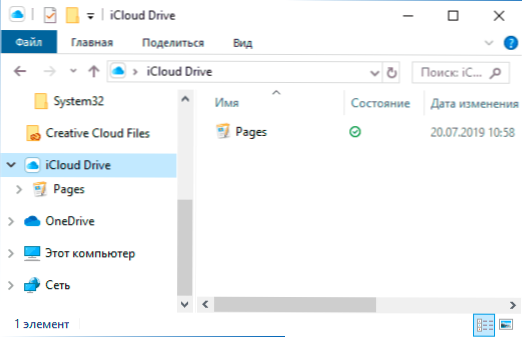
In v sistemski mapi najdete mapo s fotografijami iCloud. Poleg tega se bodo med privzetimi nastavitvami vse novo ustvarjene fotografije samodejno prenesli v računalnik v ustrezni mapi. Stare fotografije lahko prenesete ročno:
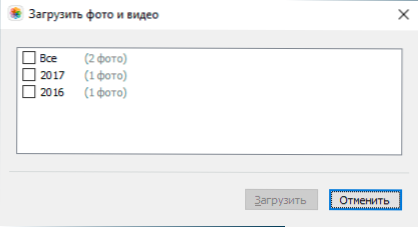
Nekatera glavna dejanja (na primer nalaganje fotografij iz prejšnje točke) iCloud so na voljo v meniju, ki se odpre pri kliku ustrezne ikone v polju obvestil:
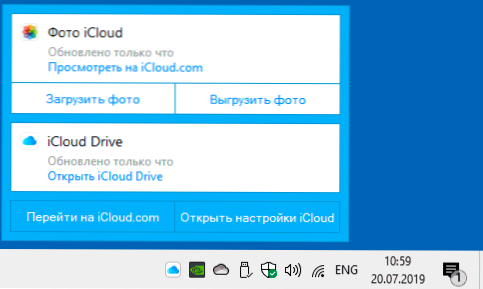
Poleg tega lahko na spletnem mestu Apple preberete o tem, kako uporabljati pošto in koledarje od iCloud do Outlooka ali shraniti vse podatke iz iCloud v računalnik:
- iCloud za Windows in Outlook https: // podpora.Apple.Com/ru-ru/ht204571
- Shranjevanje podatkov iz iCloud https: // podpora.Apple.Com/ru-ru/ht204055
ICloud lahko prenesete za računalnik bodisi iz trgovine Windows 10, če imate to različico OS, ali za prejšnje različice sistema na uradnem spletnem mestu: https: // podpora.Apple.Com/ru-ru/ht204283
Nekaj opomb:
- Če iCloud ni nameščen in izda sporočilo o paketu za medijske funkcije, je rešitev tukaj: kako popraviti napako, ki ga računalnik ne podpira nekaterih multimedijskih funkcij pri namestitvi iCloud.
- Če iCloud prepustite Windows, bo to samodejno izbrisalo vse prej naložene podatke iz pomnilnika.
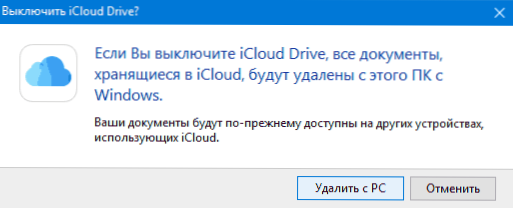
- Pri pisanju tega članka sem opozoril na dejstvo, da kljub nameščenemu iCloud za Windows, kjer je bil iClud v nastavitvah iCloud, računalnik z Windows ni bil prikazan v spletnem vmesniku med povezanimi napravami.
- « Kako odstraniti ščit z nalepke Windows
- Osredotočenost pozornosti - kako onemogočiti stalna obvestila v sistemu Windows 10 »

